<ol><li>vscode内置终端可通过ctrl+(windows/linux)或cmd+(mac)打开,支持选择不同shell、运行命令、创建多个终端并自定义配置;2. 连接远程服务器需使用系统ssh客户端或安装“remote - ssh”扩展,并可配置ssh密钥实现免密登录,结合tmux或screen保持远程会话;3. 解决中文乱码需将terminal.integrated.encoding设为utf8或gbk,调整powershell/cmd字体与编码设置,确保文件和环境变量pythonioencoding均为utf-8;4. 终端无法识别命令时应检查path环境变量是否包含命令路径,确认命令已安装,重启vscode使配置生效,使用绝对路径或切换正确shell类型,并确保执行权限正确。</li></ol>
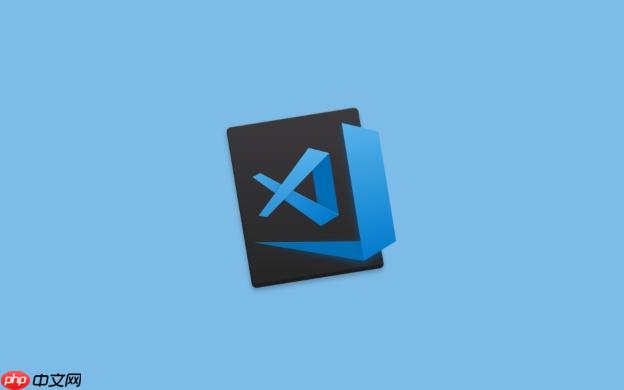
VSCode内置终端是开发者的得力助手,它允许你在编辑器内部直接执行命令,无需离开熟悉的编码环境。掌握它能显著提高开发效率,简化调试流程。
解决方案
VSCode内置终端的使用非常简单,但一些细节可以帮助你更好地利用它。
打开终端: 最直接的方式是使用快捷键
Ctrl +
Cmd +
视图 -> 终端
选择终端类型: VSCode默认会使用你系统默认的shell(例如,Windows上的PowerShell或cmd,macOS/Linux上的bash或zsh)。 如果你想使用不同的shell,点击终端窗口右上角的下拉箭头,选择你想要的shell。 VSCode会自动检测你系统上安装的shell。
运行命令: 在终端中输入你要执行的命令,然后按回车键。 例如,你可以输入
node -v
python --version
多个终端: 你可以同时打开多个终端。 点击终端窗口右上角的"+"号按钮来创建一个新的终端。 每个终端都可以运行不同的命令,方便你同时执行多个任务。 你也可以通过拖拽终端标签来重新排列它们。
终端配置: VSCode允许你自定义终端的行为。 你可以修改终端的字体、颜色、大小等。 打开设置(
文件 -> 首选项 -> 设置
terminal
terminal.integrated.shell.windows
集成任务: VSCode的任务功能可以让你定义一系列命令,然后通过一个快捷键或命令来执行它们。 这对于自动化构建、测试等任务非常有用。 创建一个
.vscode/tasks.json
{
"version": "2.0.0",
"tasks": [
{
"label": "Build",
"type": "shell",
"command": "npm run build",
"group": "build"
}
]
}这个任务会执行
npm run build
运行 -> 运行任务
快捷键: 熟练使用快捷键可以大大提高你的效率。 例如,
Ctrl + Shift + \`` (Windows/Linux) 或
VSCode终端无法连接远程服务器怎么办?
有时候,你可能需要通过VSCode终端连接到远程服务器。 虽然VSCode内置终端本身不直接支持SSH连接,但你可以借助一些工具和技巧来实现。
使用SSH客户端: 最简单的方法是使用你系统上的SSH客户端。 例如,在Windows上可以使用PuTTY或Git Bash,在macOS/Linux上可以使用内置的
ssh
ssh user@host
使用VSCode扩展: 有一些VSCode扩展可以让你更方便地连接到远程服务器。 例如,"Remote - SSH"扩展允许你通过SSH连接到远程服务器,并在VSCode中打开远程文件和终端。 安装这个扩展后,你可以配置SSH连接,然后通过VSCode的界面来连接到服务器。 这种方式可以让你在VSCode中无缝地操作远程文件和终端,非常方便。
配置SSH密钥: 为了避免每次连接都需要输入密码,你可以配置SSH密钥。 首先,在你的本地机器上生成SSH密钥对。 然后,将公钥复制到远程服务器的
~/.ssh/authorized_keys
使用tmux或screen: 如果你需要在远程服务器上运行长时间的任务,并且希望在断开连接后仍然保持任务运行,可以使用tmux或screen。 这两个工具可以让你创建多个会话,并在会话中运行命令。 即使你断开SSH连接,会话仍然会保持运行。 当你重新连接时,可以重新附加到会话,继续查看和控制任务。
VSCode终端中文乱码如何解决?
中文乱码是一个常见的问题,尤其是在Windows系统上。解决VSCode终端中文乱码问题,需要确保编码设置正确。
修改VSCode设置: 打开VSCode设置(
文件 -> 首选项 -> 设置
terminal.integrated.encoding
utf8
gbk
gb2312
修改PowerShell配置(Windows): 如果你的终端使用的是PowerShell,需要修改PowerShell的配置。 打开PowerShell配置文件(
$PROFILE
保存文件后,重启PowerShell或VSCode。
修改cmd配置(Windows): 如果你的终端使用的是cmd,可以尝试以下方法:
设置环境变量: 设置环境变量
PYTHONIOENCODING
utf-8
检查文件编码: 确保你的代码文件本身也是使用UTF-8编码保存的。 在VSCode中,你可以在右下角的状态栏中查看和修改文件编码。
VSCode终端无法识别命令怎么办?
当VSCode终端无法识别命令时,通常是因为环境变量没有正确配置,或者命令没有安装在系统路径中。
检查环境变量: 确保命令所在的目录已经添加到系统的
PATH
node
PATH
~/.bashrc
~/.zshrc
重启VSCode: 修改环境变量后,需要重启VSCode才能使新的环境变量生效。
检查命令是否安装: 确认你要运行的命令已经正确安装。 例如,如果你无法运行
npm
使用绝对路径: 尝试使用命令的绝对路径来运行它。 例如,如果你知道
node
/usr/local/bin/node
/usr/local/bin/node -v
使用正确的shell: 确保你使用的shell是正确的。 例如,如果你在PowerShell中尝试运行bash命令,可能会出现问题。 在VSCode终端中,你可以通过点击终端窗口右上角的下拉箭头来选择不同的shell。
检查权限: 确保你有权限执行该命令。 在macOS/Linux上,你可以使用
chmod +x command
以上就是VSCode 如何使用内置终端运行命令 VSCode 内置终端运行命令的使用指南的详细内容,更多请关注php中文网其它相关文章!

每个人都需要一台速度更快、更稳定的 PC。随着时间的推移,垃圾文件、旧注册表数据和不必要的后台进程会占用资源并降低性能。幸运的是,许多工具可以让 Windows 保持平稳运行。




Copyright 2014-2025 https://www.php.cn/ All Rights Reserved | php.cn | 湘ICP备2023035733号